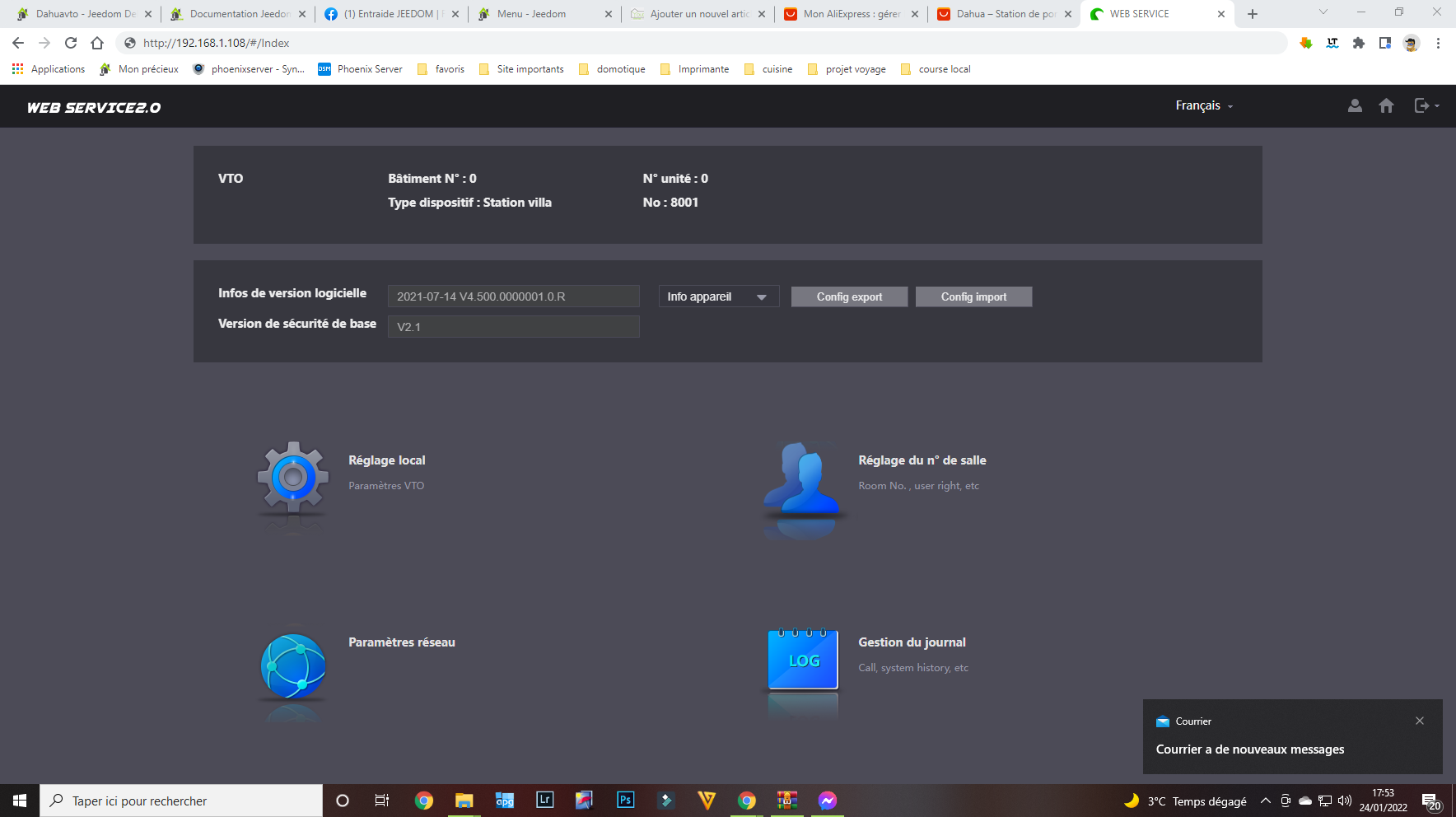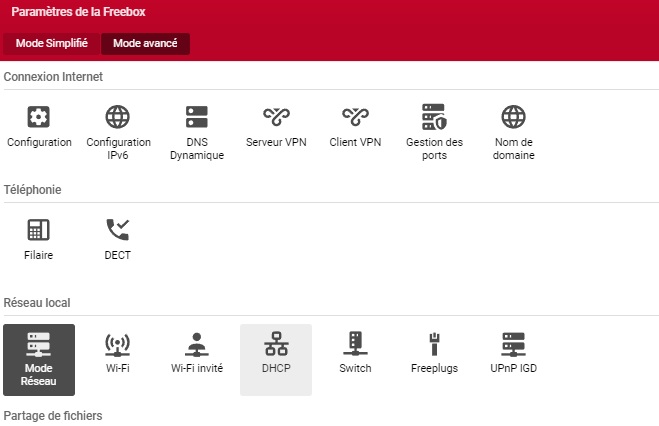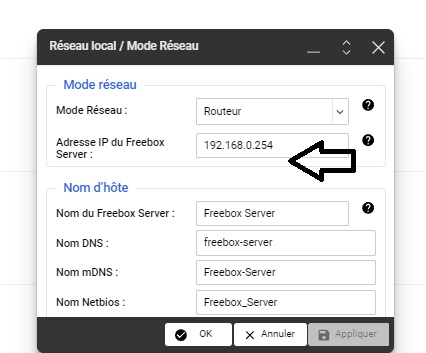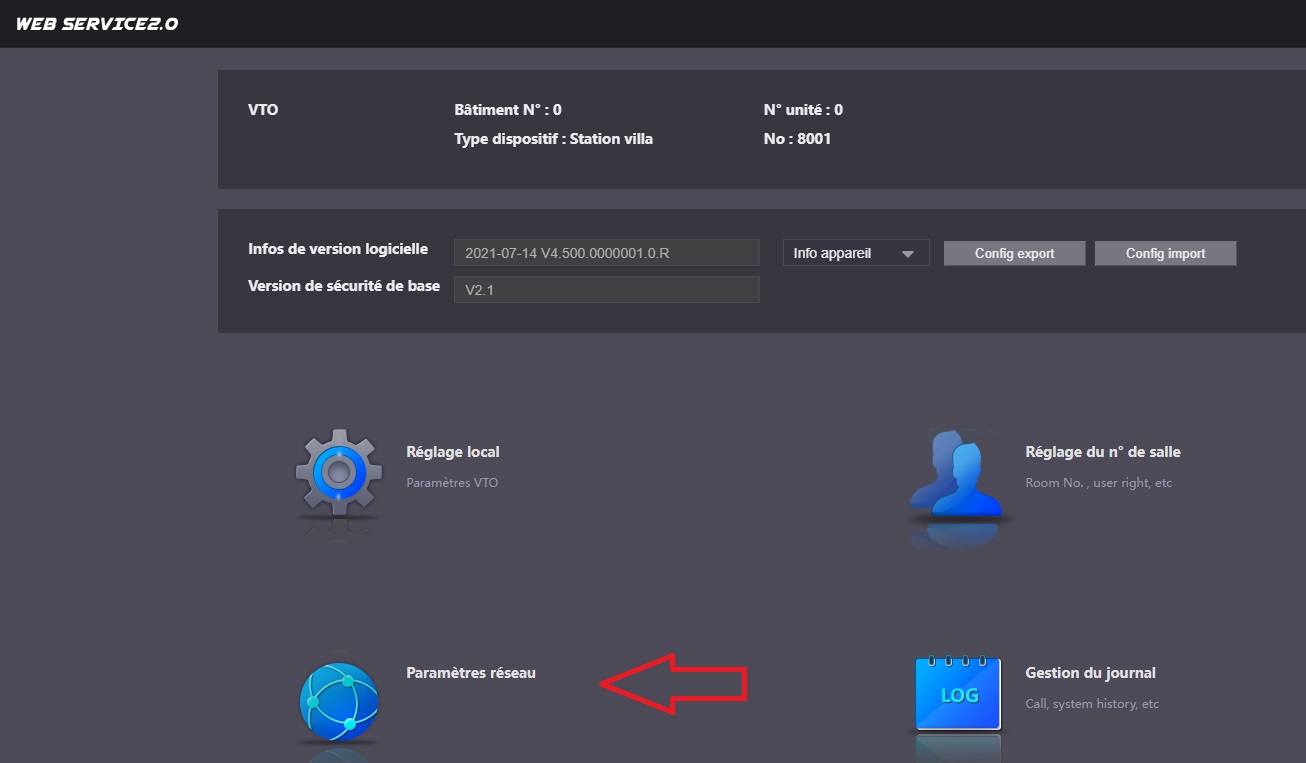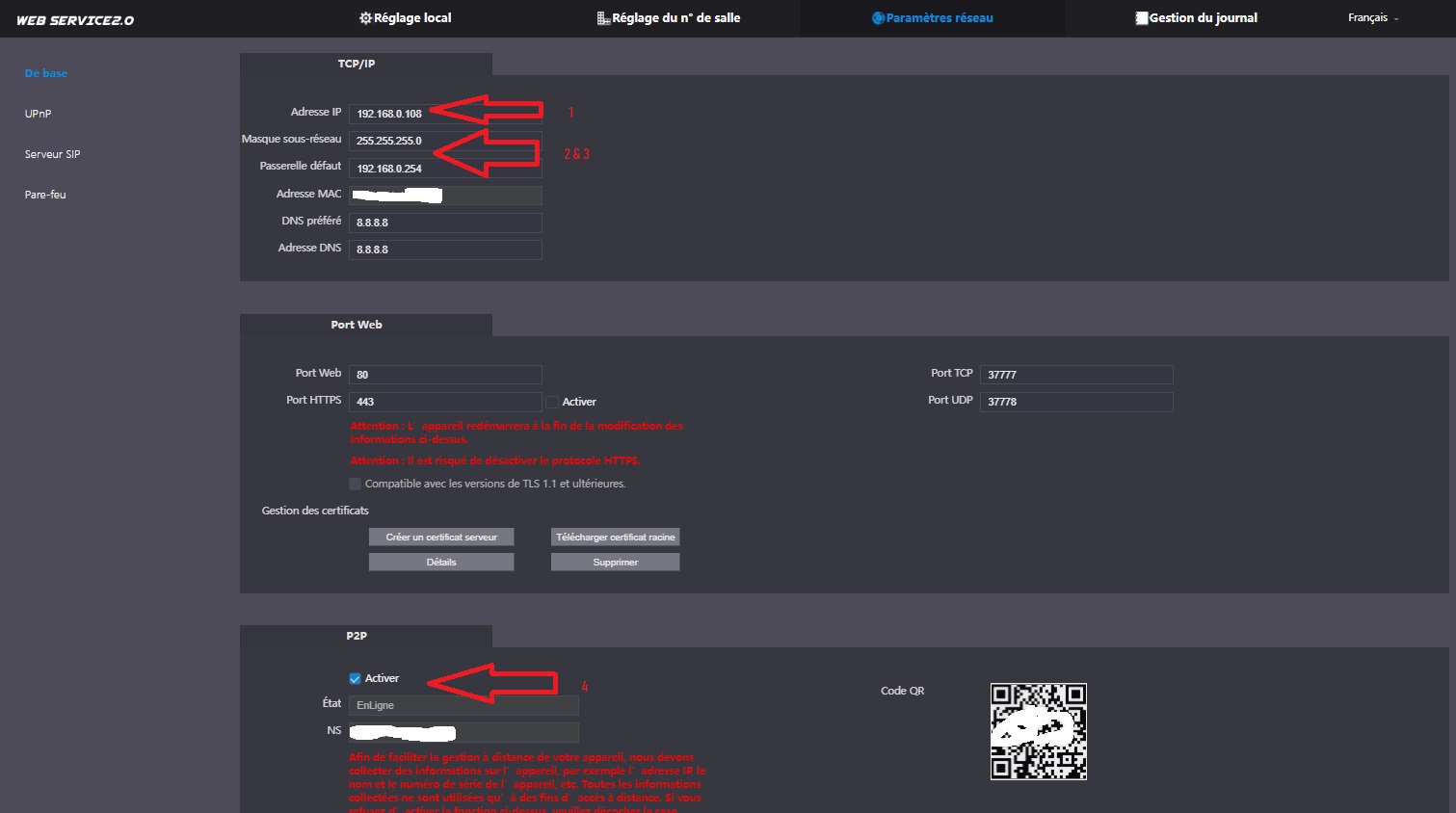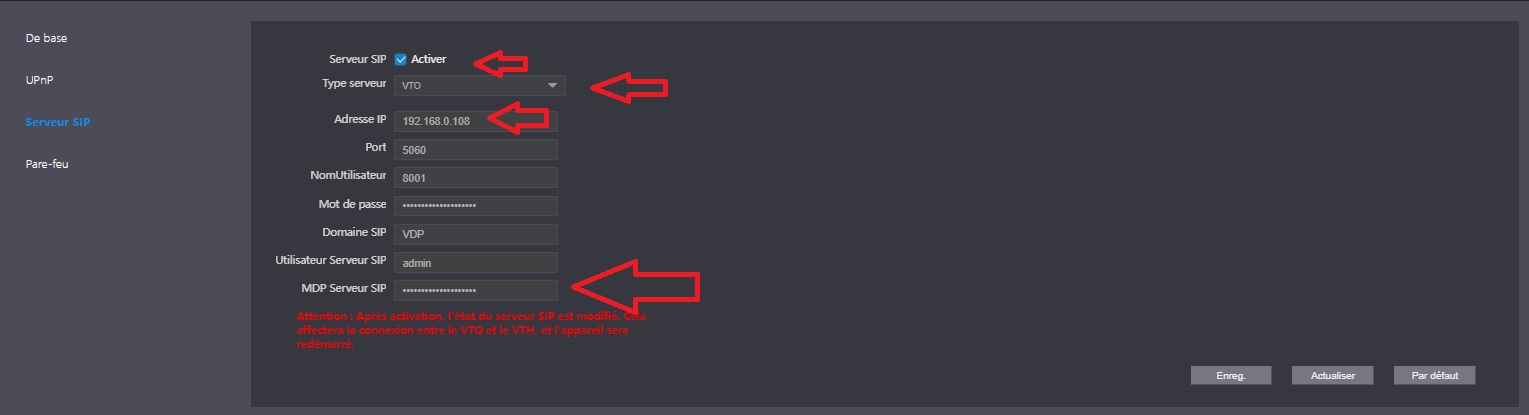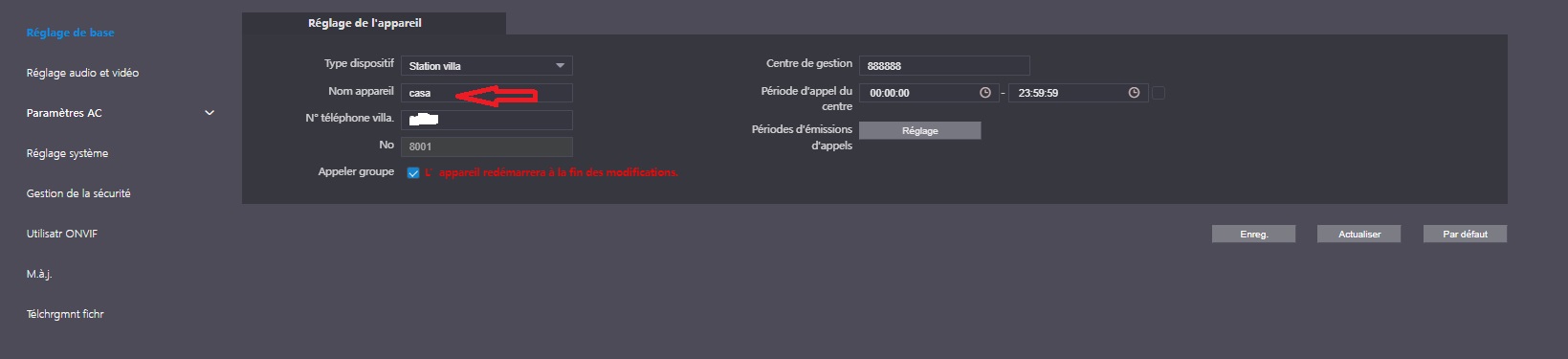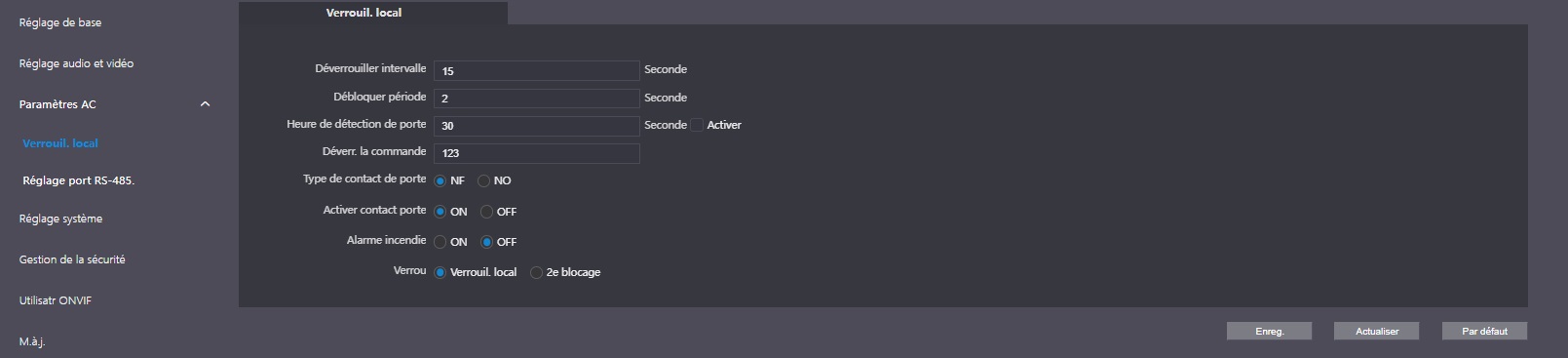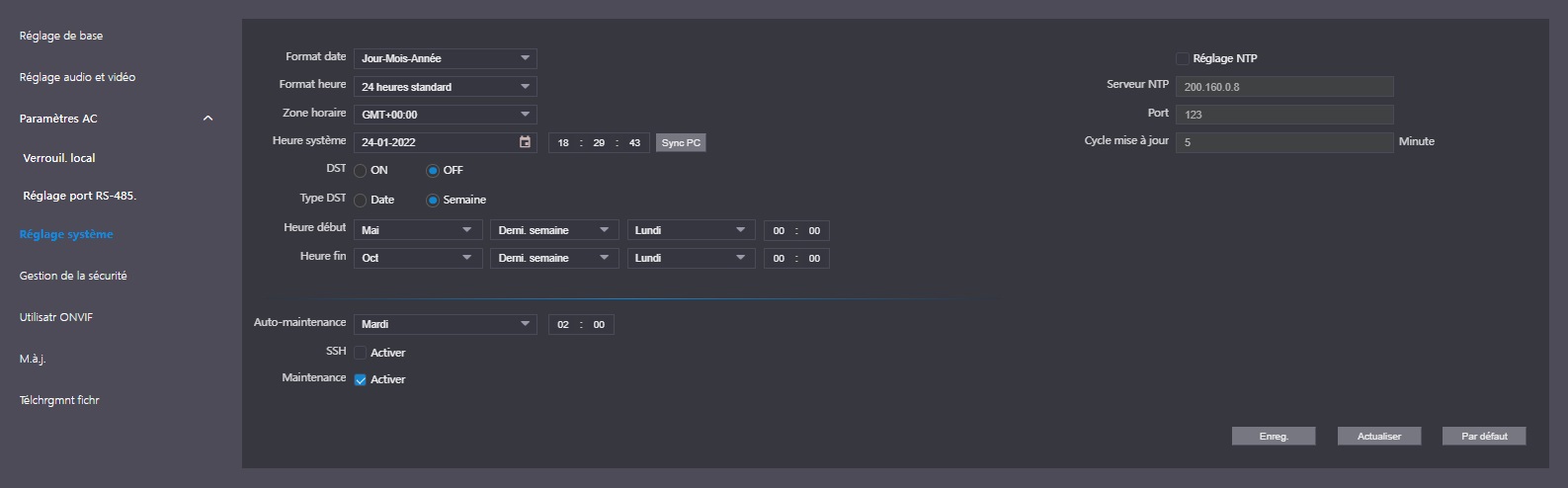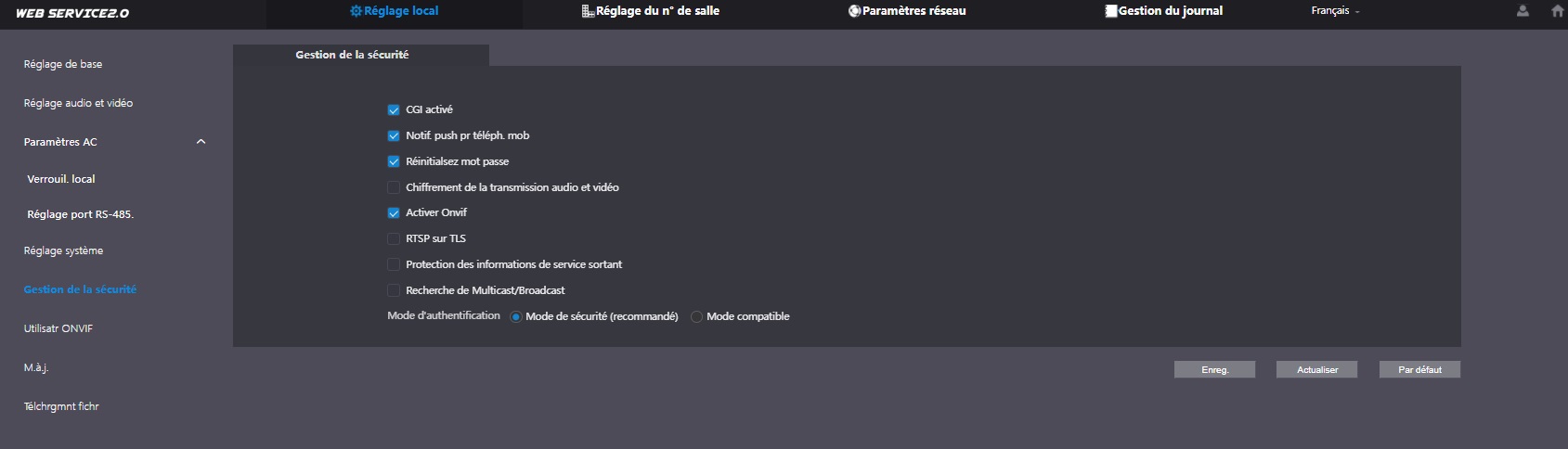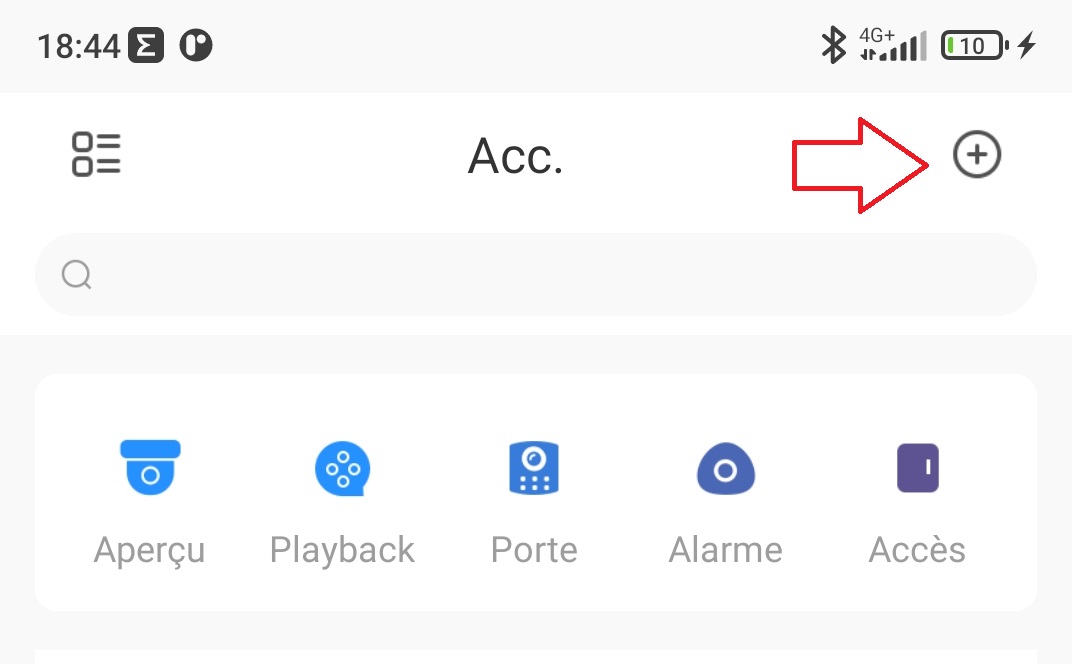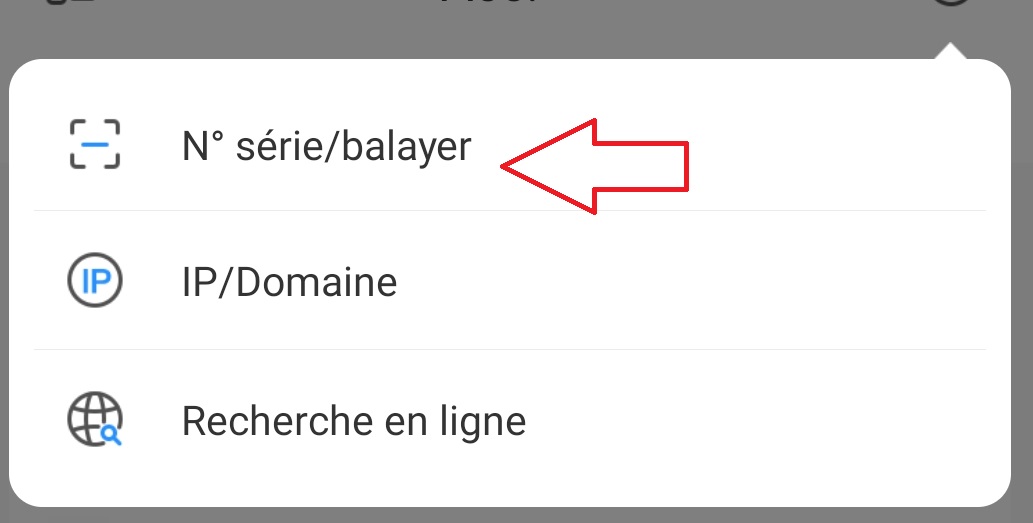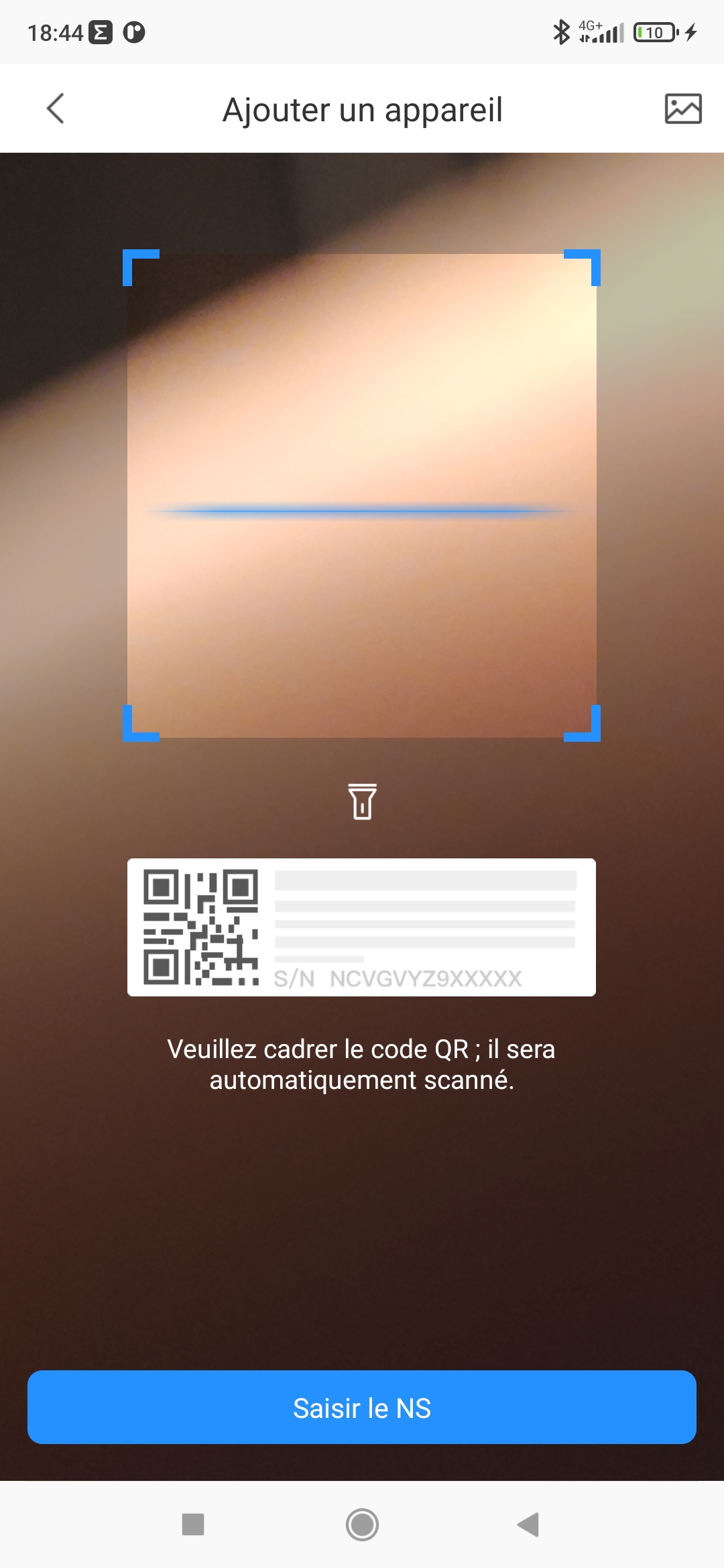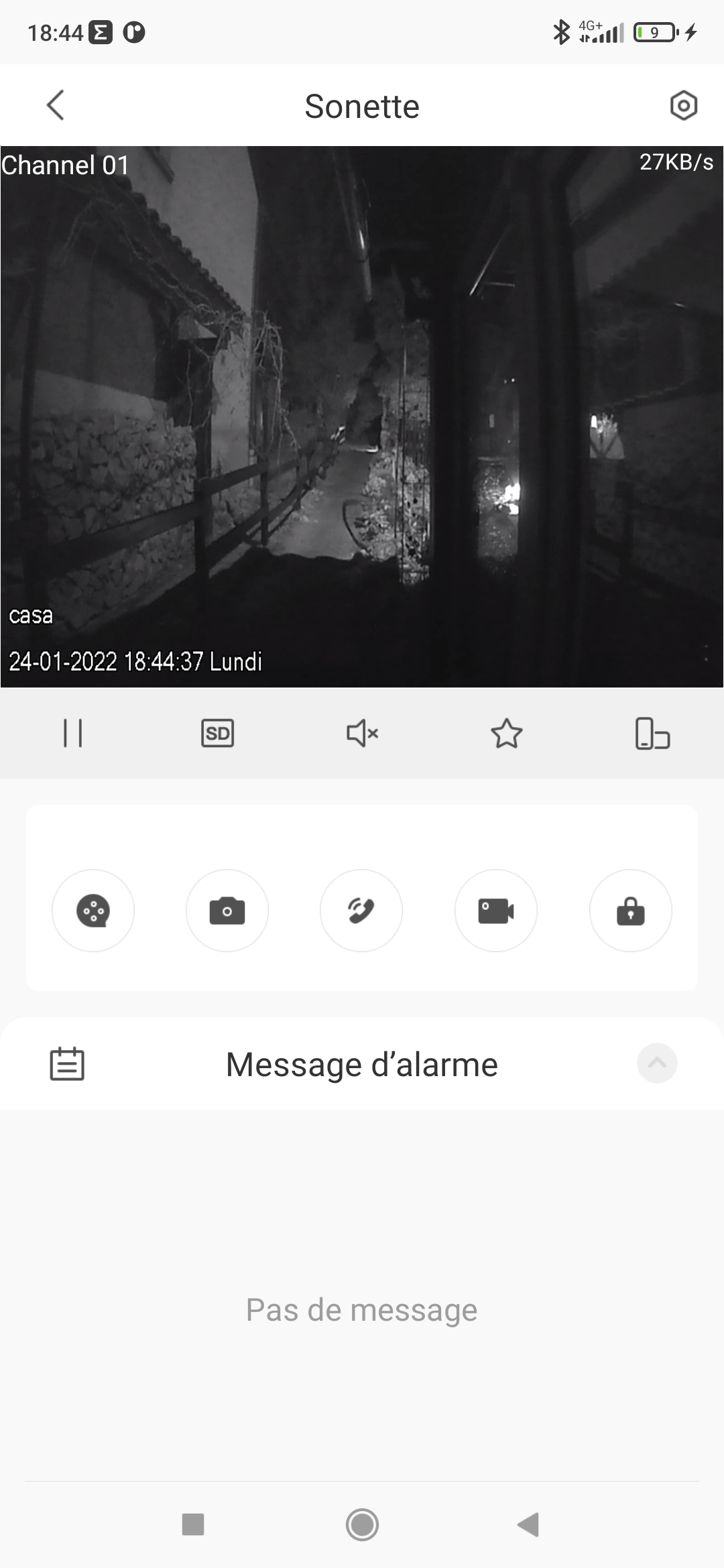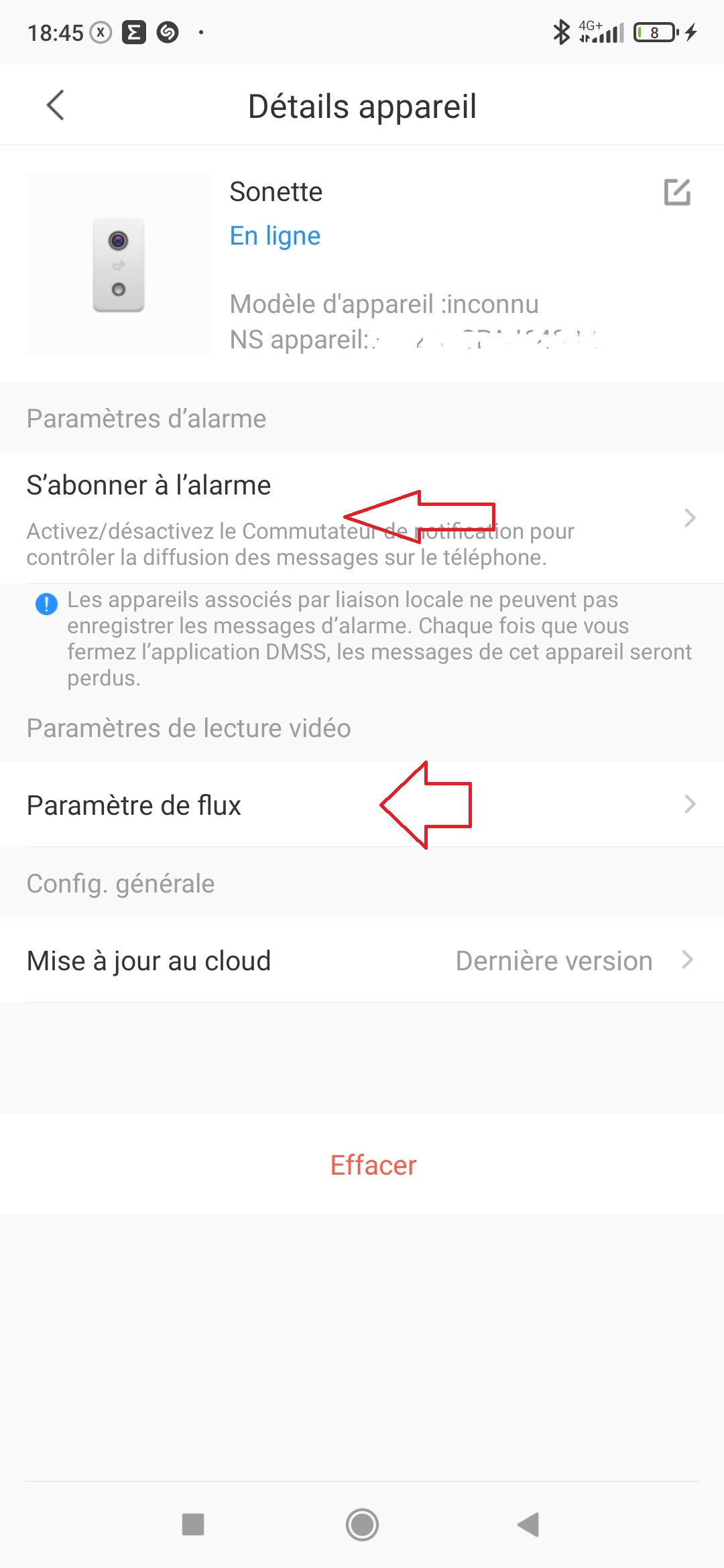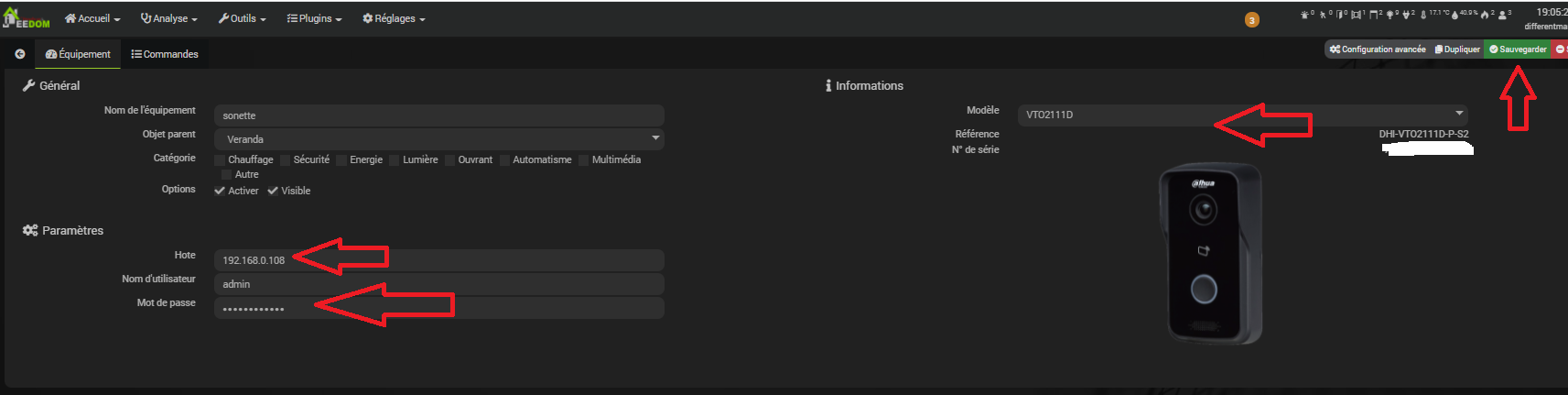Tags : Dahua,Portier connecté ethernet , jeedom
0. Contexte
J’ai une faible connexion internet et un wifi avec pas mal d’instabilité lié à une configuration géographique particulière autour de la maison.
Du coup je voulais passer un maximum de device en ethernet oui, mais voila un portier connecté ça coute un bras… oui, mais pas toujours !
Et j’ai découvert cette pépite : le dahua DHI-VTO2111D-P-S2 . Combien 80 € sur aliexpress avec livraison en 7 jours !
Ce que j’avais besoin et qui a guidé mon choix :
- Ethernet et poe
- Ip 65
- Sonnette avec haut parleur et micro
- Video recuperable en onvif
- Possibilité d’ouvrir un electro aimant
1. Installation
1.1 Adressage reseau FAI
Une fois branché a l’Ethernet POE, la sonnette fonctionne, seul souci à la maison, elle se connecte par défaut au 192.168.1.108 et mon réseau est en 192.168.0.X.
Etape 1: passé son réseau en 192.168.1.x le temps de la configuration
Chez free on va dans les paramètres de la freebox puis mode reseau
Il suffit de changer l’adresse ip du freebox server de 192.168.0.254 à 192.168.1.254 et d’appliquer et hop on a accès à sa sonnette.
1.2 Adressage réseau sonnette
La première chose à faire est de remettre sa sonnette sur le bon réseau.
Pour cela on va dans la configuration réseau.
Voici les paramètres à changer :
- 1 : On définit notre adresse ip choisi
- 2 et 3 :on indique notre masque sous réseau et l’adresse de notre box FAI
- 4 on active la connexion p2p
On en profite pour activer notre serveur SIP
- 1 : activer
- 2 : indiquer l’adresse ip qu’on a choisit au dessus
- 3 : changer utilisateur sip et mot de passe a bien retenir !!!
- 4: on enregistre
À ce moment, vous allez perdre la connexion avec votre sonnette, profitez en pour repasser votre box fai en 192.168.0.1
Au besoin au bout de 5 minutes si la sonnette ne réapparait pas , débrancher la et rebrancher la.
Elle devrait maintenant apparaitre en 192.168.0.108
1.3 réglage de base
On va maintenant faire les réglages de base.
On nomme la sonnette.
1.4 réglage video
J’ai mis la meilleure qualité possible et j’ai activé tous les types d’interaction à vous de voir ce qui vous importe le plus.
1.5 réglage des ouvrants
Une des options sympa de ce VTO c’est la possibilité d’ouvrir un électroaimant dans ce réglage, on configure si le contact est normalement ouvert ou normalement fermé. Par exemple un électroaimant est normalement fermé c’est-à-dire qu’au repos le courant circule et quand on active l’ouverture cela coupe le courant.
1.6 réglage système
Rien d’extraordinaire ici si ce n’est la possibilité de mettre la caméra a l’heure.
1.7 gestion de la securité
Ici plusieurs réglages sont importants à cocher notamment notif push et surtout onvif ! D’ailleurs pour configurer un utilisateur c’est dans l’utilisateur onvif
On enregistre et voila la partie web est ok.
2.Android
Pour profiter de sa caméra notamment avoir la possibilité de dialoguer avec la personne qui sonne on doit installer l’application DMSS
Ouvrir un nouvel équipement
On ajoute par QR code
On scan le QR code qui se trouve dans les paramètres internet qu’on a activé en 1.2
Maintenant on configure l’accès aux notifications et au besoin les paramètre vidéo
3.0 Jeedom
3.1 Plugin DAHUA
On installe le plugin DAHUA VTO qui est gratuit et appartient a Paul DS
on crée un nouvel equipement, on le nomme puis on renseigne l’adresse ip, les identifiants de connexion et le modele on sauvegarde et hop la magie oppère !
et Voila on peut avoir un binaire 0/1 pour la sonnette, l’état de la porte mais aussi la possibilité d’activer notre verrou
3.2 Récupérer le onvif
Pour cela, c’est très simple on ajoute un équipement dans le plugin caméra.
On pense bien à renseigner le port, l’ip et les identifiants de connexion.
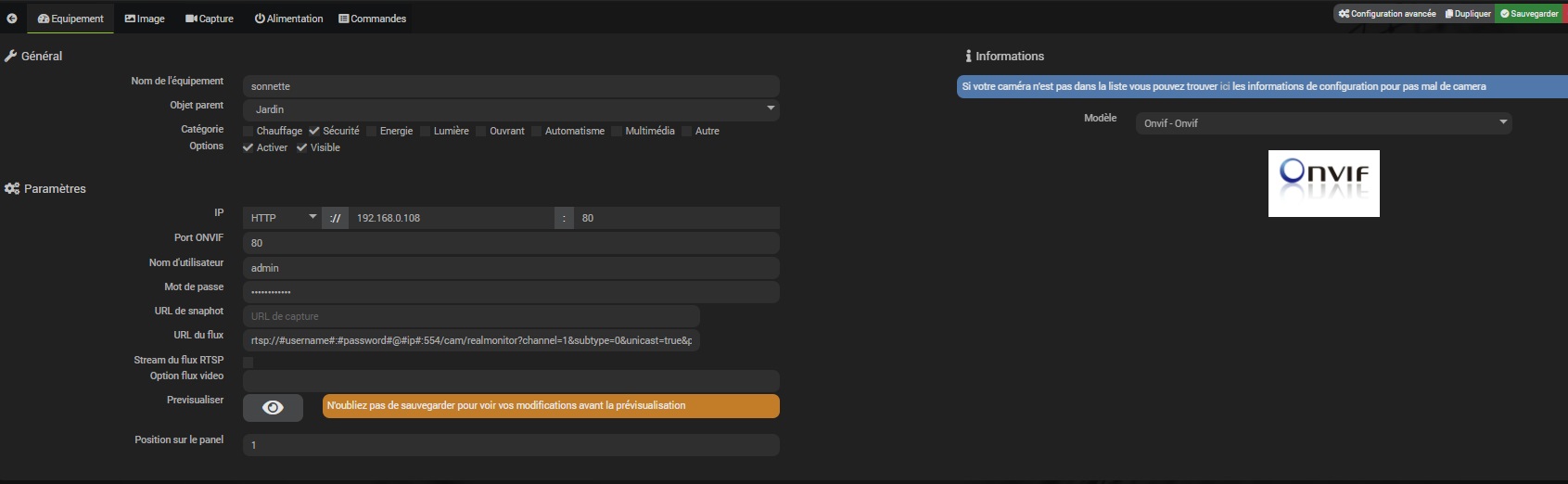
4. Exemple de scénario
Voici mon scénario, le déclencheur est le binaire appel de la sonnette vu en 3.1
En résumé quand quelqu’un sonne : je m’envoie une photo de ma sonnette, mais aussi de mes caméras de sécurité, je notifie à la maison via un vocal sur Alexa, sur les awtrix et sur ma gaeway xiaomi et un pop up mon pc
Si je ne suis pas là, je reprends des photos et je me notifie de la sonnette en absence, si je suis à la maison je reçois également un tts via jeedom connect sur mon téléphone, ma femme reçois la même info via tasker
Pour aller plus loin n’hésitez pas à relire ces différents tutos :
Awtrix – Tasker – Alexa – Centre de notifications – gérer son pc
J’espère que ce format un peu différent vous plaira.
Je profite de cet article pour remercier le plus têtu des normands (oui, c’est un pléonasme) pour son aide dans ce choix de produits et sa config.
Bonne semaine
Loic